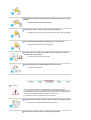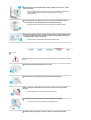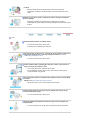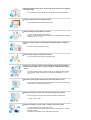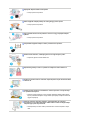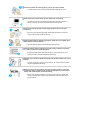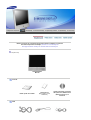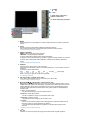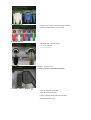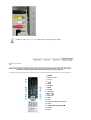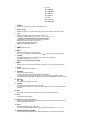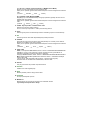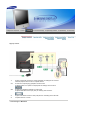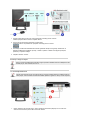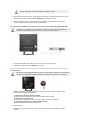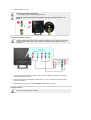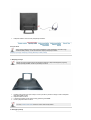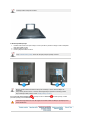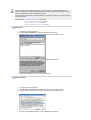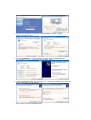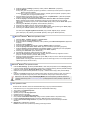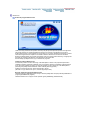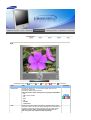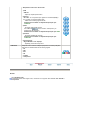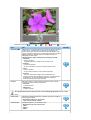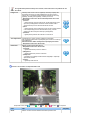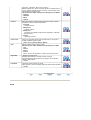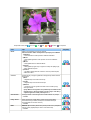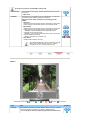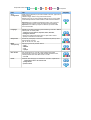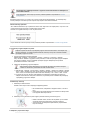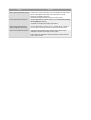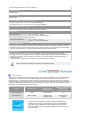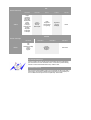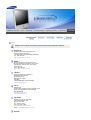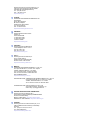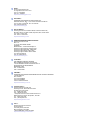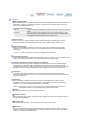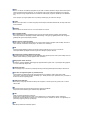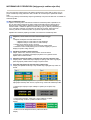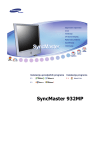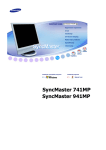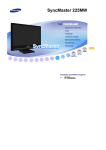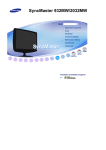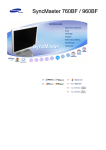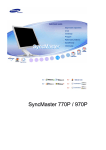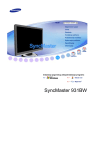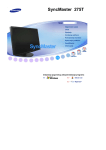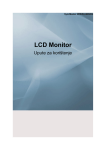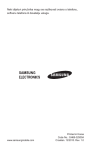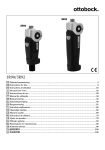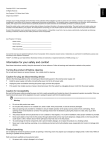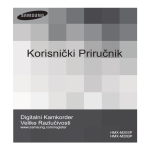Download Samsung 931MP Priručnik za korisnike
Transcript
㫖
㫖
㫖
㩷
㫖
㫖
㫖
㫖㫖
㫖
Instalacija upravljačkih programa 㫖
㫖
㫖
Instalacija programa
㫖㩷
㫖
㫖㩷
㫖
㫖
㫖㩷
㫖
G G
㫖 㫖
G G
㫖
GG
SyncMaster 931MP
G
Ukoliko se ne pridržavate uputa pod ovim simbolom, može doći do ozljeda ili do oštećenja uređaja.
Zabranjeno
Obavezno pročitajte i dobro shvatite
Nemojte rasklapati
Izvucite utikač iz utičnice
Nemojte dirati
Uzemljenje za sprječavanje strujnog
Napajanje
Ako ne koristite računalo duže vrijeme, podesite ga na DPMS-mod. Ako koristite čuvar
zaslona, podesite ga na mod aktivnog čuvara zaslona.
Nemojte koristiti oštećeni ili labavi utikač.
z
To može uzrokovati strujni udar ili požar.
Nemojte izvlačiti utikač povlačanjem priključnog kabela ili dirati utikač mokrim
rukama.
z
To može uzrokovati strujni udar ili požar.
Koristite samo utikač i utičnicu s odgovarajućim uzemljenjem.
z
Neodgovarajuće uzemljenje može uzrokovati strujni udar ili oštećenje uređaja.
Čvrsto priključite utikač kabela za napajanje kako se ne bi olabavio.
z
Neispravno priključivanje može izazvati požar.
Nemojte pretjerano savijati utikač i priključni kabel ili stavljati na njih teške
predmete koji ih mogu oštetiti.
z
To može uzrokovati strujni udar ili požar.
Nemojte spajati previše produžnih kabela ili utikača u utičnicu.
z
To može uzrokovati požar.
Postavljanje
Ako će monitor biti postavljen na mjestima za koja su karakteristične velike
koncentracije prašine, visoke ili niske temperature, visoka vlažnost zraka, prisutnost
kemikalija ili ako će raditi 24 sata dnevno (npr. zrakoplovne luke, željezničke stanice i
slično), prije postavljanja kontaktirajte ovlašteni servisni centar.
U suprotnom može doći do ozbiljnih kvarova na monitoru.
Smjestite monitor na mjesto s niskom vlagom i minimalnom količinom prašine.
z
Može doći do strujnog udara ili požara unutar monitora.
Pazite da Vam monitor ne padne na pod dok ga premiještate.
z
To može uzrokovati oštećenje proizvoda ili ozljede.
Proizvod nemojte postavljati na nestabilne ili premale površine.
z
Proizvod postavite na ravnu, stabilnu površinu jer bi u protivnom mogao pasti i
ozlijediti osobe koje prolaze, osobito djecu.
Proizvod nemojte stavljati na pod.
z
Osobe koje prolaze kraj proizvoda, posebice djeca, mogu se spotaknuti i pasti
preko njega.
Zapaljive predmete poput svijeća, insekticida ili cigareta držite podalje od
proizvoda.
z
U protivnom može doći do požara.
Uređaje za grijanje držite podalje od kabela za napajanje.
z
Otapanje obloge može dovesti do električnog udara ili požara.
Proizvod nemojte instalirati na mjesta gdje je slaba ventilacija, primjerice na
policu, u ormar i sl.
z
Svako povećanje unutarnje temperature može prouzročiti požar.
Pažljivo odložite monitor.
z
Može se oštetiti ili razbiti.
Nemojte odlagati monitor s prednjoj stranom prema dolje.
z
Može se oštetiti TFT-LCD površina.
Nemojte koristiti monitor bez stalka.
z
z
Može se pokvariti ili uzrokovati požar zbog loše ventilacije.
Ako morate koristiti monitor bez priloženog stalka, poduzmite mjere koje će
osigurati potrebnu ventilaciju.
Proizvod prilikom postavljanja držite podalje od zida (više od 10 cm / 4 inča)
zbog ventilacije.
z
Loša ventilacija može uzrokovati rast unutarnje temeperature proizvoda što
može rezultirati skraćenim vijekom trajanja komponente i lošijim
performansama.
Da biste spriječili da se kišnica slijeva niz vanjski antenski kabel te ulazi u
kuću, pobrinite se da vanjski dio kabela visi ispod točke ulaska.
z
Ako kišnica uđe u proizvod, može doći do električnog udara ili požara.
Ako koristite vanjsku antenu, svakako ostavite dovoljan razmak između antene
i obližnjih električnih vodova tako da ne može doći do kontakta između njih u
slučaju da snažan vjetar sruši antenu.
z
Srušena antena može uzrokovati ozljedu ili električni udar.
Čišćenje
Kad čistite kućište monitora ili površinu TFT-LCD-a, brišite ga malo navlaženom, mekom
krpom.
Nemojte prskati deterdžent direktno na monitor.
Čistite mekom krpom natopljenom preporučenim deterdžentom.
Ako je konektor između utikača i pina prašan ili prljav, očistite ga suhom
krpom.
z
Prljavi kontektor može uzrokovati strujni udar ili požar.
Prije čišćenja proizvoda obavezno iskopčajte kabel za napajanje.
z
U protivnom može doći do električnog udara ili požara.
Isključite kabel za napajanje iz utičnice i mekom, suhom krpom obrišite
proizvod.
z
Nemojte koristiti nikakve kemikalije poput voska, benzina, alkohola,
razrjeđivača, insekticida, osvježivača zraka, maziva ili sredstava za pranje
rublja.
Obratite se servisnom centru ili službi za korisnike za čišćenje unutrašnjosti
jednom godišnje.
z
Održavajte unutrašnjost proizvoda čistim. Prašina koja se nakupila u
unutrašnjosti za vrijeme dužeg vremenskog razdoblja može uzrokovati kvarove
ili požar.
Ostalo
Nemojte skidati poklopac (ili stražnju stranu).
z
z
To može uzrokovati strujni udar ili požar.
Prepustite servis kvalificiranim serviserima.
Ako Vaš monitor ne radi ispravno - naročito ako se čuju neobični zvukovi ili iz
njega dopire neobičan miris - odmah ga odspojite iz utičnice i nazovite
ovlaštenog zastupnika ili servis.
z
To može uzrokovati strujni udar ili požar.
Proizvod držite podalje od mjesta gdje može doći u dodir s uljem, dimom ili
vlagom; nemojte ga instalirati u vozilo.
z
z
To bi moglo izazvati kvar, električni udar ili požar.
Ne upotrebljavajte monitor pokraj vode ili na otvorenom prostoru gdje bi
mogao biti izložen snijegu ili kiši.
Ako Vam monitor padne ili se kućište ošteti, isključite monitor i izvucite kabel
iz utičnice.
Obratite se Service Center (servisnom centru) .
z
Monitor može biti u kvaru i izazvati električni udar ili požar.
Izvucite utikač iz utičnice za vrijeme oluja ili grmljavinskih oluja ili ako ga
nećete koristiti duže vrijeme.
z
To može uzrokovati strujni udar ili požar.
Nemojte pokušavati premiještati monitor tako da ga vučete za priključni ili
signalni kabel.
z
To može uzrokovati kvar, strujni udar ili požar izazvan oštećenjem kabela.
Nemojte pomicati monitor desno ili lijevo tako da ga vučete samo za priključni
ili signalni kabel.
z
To može uzrokovati kvar, strujni udar ili požar izazvan oštećenjem kabela.
Nemojte pokrivati otvore na kućištu monitora.
z
Loša ventilacija može uzrokovati kvar ili požar.
Nemojte odlagati teške predmete na monitor.
z
z
To može uzrokovati strujni udar ili požar.
Ako je u monitor dospjela neka nepoznata tvar, iskopčajte kabel za napajanje i
obratite se Servisnom centru.
Proizvod čuvajte podalje od samozapaljivih kemijskih sprejeva ili zapaljivih
tvari.
z
To može uzrokovati eksploziju ili požar.
Držite monitor podalje od magnetnih predmeta.
z
Oni mogu izazvati gubitak boje ili iskrivljenje slike.
U otvore za ventilaciju, AV ulaz i ulaz za slušalice nemojte stavljati metalne
predmete poput štapića, žice ili svrdala ili zapaljive predmete poput papira ili
šibica.
z
To može prouzročiti požar ili električni udar. Ako u uređaj uđu voda ili druge
tvari, isključite uređaj, iskopčajte ga iz napajanja i kontaktirajte Servisnom
Centru.
Ako duže vrijeme gledate određeni ekran slika može postati nejasna.
z
Promijenite na mod štednje energije ili postavite pokrenut sliku (screensaver)
kad ste odsutni od računala dulje vrijeme.
Prilagodite rezoluciju i frekvenciju razinama koje odgovaraju modelu.
z
Neodgovarajuća rezolucija može uzrokovati neželjenu kvalitetu slike.
19" inča - 1280 X 1024
Pripazite da adapter ne dođe u dodir s vodom te da ne bude vlažan.
z
z
z
To može uzrokovati kvar, strujni udar ili požar.
Ne koristite adapter uz vodene površine niti na otvorenom prostoru, naročito
kada kiši ili sniježi.
Pripazite da se adapter ne smoči kada čistite pod vodom.
Napajačke adaptere držite razdvojenima.
z
Postoji opasnost od požara.
Držite napajački adapter podalje od svakog drugog izvora topline.
z
Postoji opasnost od požara.
Prije upotrebe skinite i bacite plastičnu vrećicu u kojoj je napajački adapter
pakiran.
z
Postoji opasnost od požara.
Uvijek držite napajački adapter u dobro prozračivanom prostoru.
Kada koristite slušalice, održavajte glasnoću na odgovarajućoj razini.
z
Pretjerana glasnoća može oštetiti sluh.
Neprekidno gledanje u zaslon s premalene udaljenosti može oštetiti vid.
Svakih sat vremena rada na računalu napravite pauzu od pet minuta kako biste
odmorili oči.
Uređaj nemojte montirati na nestabilne ili neravne površine ili na mjesta koja
su podložna vibracijama.
z
Nemojte ispustiti uređaj jer se tako možete ozlijediti ili oštetiti uređaj. Mjesta
koja su podložna vibracijama mogu skratiti vijek trajanja uređaja ili uzrokovati
njegovo zapaljenje.
Prilikom pomicanja monitora isključite i iskopčajte kabel za napajanje.
Provjerite jesu li svi kabeli uključujući kabel antene i kabele za druge uređaje
iskopčani prije pomicanja monitora.
z
Neiskopčavanje monitora može prouzročiti štetu i uzrokovati požar ili strujni
udar.
Proizvod postavite izvan dosega djece jer bi ga djeca mogla oštetiti.
z
U slučaju pada na osobu proizvod može izazvati ozljede pa čak i smrt.
Kada proizvod ne koristite dulje vrijeme, isključite ga iz napajanja.
z
U protivnom može doći do otpuštanja topline zbog nakupljene prašine ili
oštećene izolacije, što može prouzročiti električni udar ili požar.
Na proizvod nemojte stavljati omiljene dječje predmete (ili bilo što njima
zanimljivo).
z
Djeca se mogu pokušati popeti kako bi dohvatila taj predmet. Proizvod bi
mogao pasti i izazvati ozljede ili čak smrt.
Kada izvadite baterije iz daljinskog upravljača, pazite da ih ne progutaju djeca.
Držite baterije van dohvata djece.
z
Ako ipak dođe do gutanja, odmah odvedite dijete liječniku.
Prilikom zamjene baterije smjestite u pravilan položaj s obzirom na polaritet
(+/-), kako je naznačeno na držaču baterija.
z
Pogrešan polaritet može uzrokovati pucanje ili curenje baterija, što može
dovesti do požara, ozljeda ili zagađenja (oštećenja).
Koristite samo navedene standardne baterije. Ne koristite zajedno stare i nove
baterije.
z
To može uzrokovati pucanje ili curenje baterija, što može dovesti do požara,
ozljeda ili zagađenja (oštećenja).
Baterija (i ponovo punjiva baterija) nisu običan otpad i moraju se vratiti radi
recikliranja. Kupac je odgovoran za vraćanje upotrijebljene ili ponovo punjive
baterije radi recikliranja kao korisnik te baterije.
z
Kupac može vratiti upotrijebljenu ili ponovo punjivu bateriju u najbliži javni
centar za recikliranje ili u trgovinu koja prodaje istu vrstu baterija ili ponovo
punjivih baterija.
Molimo provjerite da se sljedeće komponente nalaze u kompletu s monitorom.
Ako neke komponente nedostaju, obratite se svom dobavljaču.
Za kupnju dodatnih uređaja se obratite lokalnom dobavljaču.
Raspakiravanje
Monitor
Priručnik
Kratke upute za montažu
Kabel
Jamstveni list
(Nije priložen u svim
državama)
Upute za korisnike, pogonski
sklop monitora, Natural Color
(Natural Color Pro) sa
softverom
D-sub kabel
Priključni kabel
Zvučni/audio kabel
Ispravljač
Radijska antena
Izborno
DVI kabel
Ostalo
Daljinski upravljač
Baterije (AAA X 2)
Konektor
Radijska antena za adapter
Prednja strana
1. MENU
2. AUTO
3. ENTER/FM RADIO
4. SOURCE
5. PIP
6.
MagicBright™
7.
CH
8. + VOL 9. Gumb Power (napajanje) /
Indikator uključenosti
10. Senzor daljinskog upravljača
1. MENU
Otvara OSD izbornik. Upotrebljava se za izlaz iz OSD izbornika ili povratak na prethodni
izbornik.
2. AUTO
Koristite ovu tipku za automatsko podešavanje direktnog pristupa.
Ako promijenite razlučivost na upravljačkoj ploči, izvršit će se funkcija AUTO.
>>Kliknite ovdje za prikaz animacije.
3. ENTER / FM RADIO
ENTER : Aktivira istaknuti element izbornika.
FM RADIO : Uključuje/isključuje FM Radio.
U načinu rada PC/DVI postavlja samo ZVUK za FM Radio.
U regijama u kojima antenski kabel nije podržan, najprije pričvrstite konektor na TV antenu.
U općem načinu rada IZVOR VIDEO SIGNALA, postavlja na FM RADIO, isključujući
zaslon.
>>Kliknite ovdje za prikaz animacije.
4. SOURCE
Prebacuje iz PC načina rada u Video način rada.
Promjena izvora dopuštena je samo na vanjske uređaje koji su u tom trenutku povezani s
monitorom.
Za promjenu načina rada zaslona:
[PC]
[DVI]
[TV]
[Ext.]
[AV]
[S-Video]
[Component]
>>Kliknite ovdje za prikaz animacije.
NOTE : U Evropi se uglavnom koristi Scart priključak.
>> > Sustavi emitiranja
5. PIP ( Raspoloživo u PC/DVI načinu rada )
U PC načinu rada uključuje Video ili TV zaslone u PIP načinu rada.
>>Kliknite ovdje za prikaz animacije.
6. MagicBright™ [ ] ( Raspoloživo u PC/DVI načinu rada )
MagicBright™ je nova karakteristika koja omogućuje optimalno gledanje okoline ovisno o
sadržaju slike koju gledate. Na raspolaganju su sljedeći načini rada: tekst (Text), Internet i
zabava (Entertain). Svaki od gore navedenih načina ima svoju pretkonfiguriranu jačinu
svjetlosti. Možete jednostavno odabrati jednu od tri postave pritiskom na MagicBright™
kontrolne tipke.
1) Text : normalna svjetlina
Za rad s dokumentacijom ili većim količinama teksta.
2) Internet : srednje jaka svjetlina
Za rad s materijalima u kojima se kombiniraju slika i tekst.
3) Entertain : izražena svjetlina
Za gledanje filmova s medija kao što su DVD ili VCD.
4) Custom
Iako su ih naši inženjeri pažljivo birali, pretkonfigurirane vrijednosti možda neće biti
idealne za vaš ukus i osjećaj udobnosti pri gledanju.
U tom slučaju dotjerajte Brightness (svjetlinu) i Contrast (kontrast) putem OSD
izbornika.
>>Kliknite ovdje za prikaz animacije.
7.
CH
Vertikalno se pomiče od jednog do drugog elementa izbornika ili ugađa vrijednost
odabranog izbornika. U TV načinu rada odabire TV kanale.
>>Kliknite ovdje za prikaz animacije.
8. + VOL Horizontalno se pomiče od jednog do drugog elementa izbornika ili ugađa vrijednost
odabranog izbornika. Također ugađa glasnoću zvuka.
>>Kliknite ovdje za prikaz animacije.
9. Gumb Power (napajanje) / Indikator uključenosti
Ovim gumbom uključujete i isključujete monitor./ Ova lampica svijetli zeleno za vrijeme
normalnog rada i zatreperi zeleno dok monitor sprema podešenja.
10. Senzor daljinskog upravljača
Usmjerite daljinski upravljač prema ovom mjestu na monitoru.
Napomena : Vidi funkciju PowerSaver opisanu u priručniku za ostale detalje u svezi s funkcijama
uštede energije. Ako želite uštedjeti energiju, isključite monitor kad nije u uporabi ili ako ga nećete
koristiti duže vrijeme.
Stražnja strana
(Konfiguracija stražnje strane monitora se može razlikovati od proizvoda do proizvoda.)
1. DC 14V
Ovaj se proizvod može koristiti s ulaznim naponom u rasponu
90 - 264 VAC.
(Napajački sklop automatski prilagođava napon.)
2. DVI/PC IN
z
z
z
Priključak za računalo (DVI(HDCP))
Priključak za računalo (15-pinski D-SUB)
Priključci za zvučne ulaze i izlaze
3. COMPONENT IN
z
DVD/DTV lijevo / desno – terminal za audio vezu (R/L)
DVD/DTV komponenta (PR, PB,Y) - terminal
z
FM RADIO ANT – terminal za vezu
z
4. FM ANT / ANT IN
z
TV – terminal za vezu
>> > Connecting TV
5. EXT(RGB)
EXT(RGB) - terminal za vezu
- U Evropi se uglavnom koristi Scart priključak.
6. S-VIDEO / VIDEO / L-AUDIO-R /
z
Terminal za S-Video vezu (ulaz)
z
Terminal za video vezu (ulaz)
z
Lijevi(L) / Desni(R) terminal za audio vezu (ulaz)
z
Utičnica za slušalice (izlaz)
Napomena : Vidi Spajanje monitora za ostale detalje u svezi sa spajanjem kabela.
Daljinski upravljaču
Na djelovanje daljinskog upravljača mogu utjecati televizor ili drugi elektronički uređaji koji rade u blizini
monitora, uzrokujući njegov neispravan rad zbog smetnji na radnoj frekvenciji.
1. POWER
2. Gumb s brojem
3. +100, -/-4. -
+
5. MUTE
6. TTX/MIX
7. MENU
8. ENTER
9. FM RADIO
10.
CH/P
11. SOURCE
12. INFO
13. EXIT
14. Gumbi Gore-Dolje Lijevo-Desno
15. AUTO
16. P.MODE, M/B (MagicBright™)
17. P.SIZE
18. STILL
19. PIP
20. S.MODE
21. DUAL/MTS
22. PRE-CH
23. SOURCE
24. SIZE
25. POSITION
26. MAGIC-CH
1. POWER
Pomoću ovog gumba uključujete i isključujete monitor.
2. Gumb s brojem
Odabire TV kanale u TV načinu rada. Ovaj gumb možete koristiti i u PIP načinu rada.
3. +100
Pritisnite za odabir kanala numeriranih od 100 naviše.
Na primjer, za odabir kanala 121, pritisnite “+100”, a zatim “2” i “1”.
-/-- (Izbor jednoznamenkasti/dvoznamenkastih kanala )
Upotrebljava se za izbor kanala numeriranih od 10 naviše.
Pritisnite ovaj gumb i pojavit će se simbol "—".
Unesite dvoznamenkasti broj kanala.
U Europi se uglavnom koristi -/--.
4. +
Ugađa glasnoću zvuka.
5. MUTE
Privremeno isključuje reprodukciju zvuka.
Ako u načinu rada Stišano pritisnete MUTE ili -
+, reprodukcija zvuka se nastavlja.
6. TTX/MIX
Televizijski kanali nude pisane informacijske usluge putem teleteksta.
Za dodatne informacije > TTX / MIX
U Europi se uglavnom koristi TTX / MIX.
7. MENU
Koristite ovaj gumb za otvaranje izbornika na zaslonu i za 1 korak unatrag u izborniku.
8. ENTER
Aktivira istaknuti element izbornika.
9. FM RADIO
Uključuje/isključuje FM Radio.
U načinu rada PC/DVI postavlja samo ZVUK za FM Radio.
U područjima gdje je signal slab može doći do smetnji u prijemu FM RADIO emisija.
U općem načinu rada IZVOR Video SIGNALA, postavlja na FM RADIO, isključujući zaslon.
10.
CH/P
U TV načinu rada odabire TV kanale.
11. SOURCE
Prebacuje iz PC načina rada u Video način rada.
Promjena izvora dopuštena je samo na vanjske uređaje koji su u tom trenutku povezani s
monitorom.
12. INFO
Trenutačne informacije o slici prikazuju se u gornjem lijevom kutu zaslona.
13. EXIT
Izlaz iz izborničkog zaslona.
14. Gumbi Gore-Dolje Lijevo-Desno
Pomiče se od jednog do drugog elementa izbornika, horizontalno ili vertikalno, ili ugađa
vrijednost odabranog izbornika.
15. AUTO
Automatski ugađa zaslonski prikaz.(PC)
Za automatsko izoštravanje izvršite funkciju 'AUTO' dok je uključen 'AUTO PATTERN'.
16. P.MODE, M/B (MagicBright™)
Kad pritisnete ovaj gumb, trenutačni način rada prikazuje se u sredini pri dnu zaslona.
TV / AV / Ext. / S-Video /Component Mode : P.MODE( Picture Mode )
Monitor ima četiri automatske tvorničke postavke slike.
Zatim ponovo pritisnite gumb da biste kružili dostupnim tvornički konfiguriranim načinima
rada.
( Dynamic
Standard
Movie
Custom )
PC / DVI Mode : M/B ( MagicBright™ )
MagicBright je nova karakteristika koja omogućuje optimalno gledanje okoline ovisno o
sadržaju slike koju gledate.
Zatim ponovo pritisnite gumb da biste kružili dostupnim tvornički konfiguriranim načinima
rada.
( Entertain
Internet
Text
Custom )
17. P.SIZE - Nije raspoloživo u PC/DVI načinu rada
Pritisnite za promjenu veličine zaslona.
Zoom1, Zoom2 nije raspoloživo u 1080i (ili iznad 720p) za DTV.
18. STILL
Pritisnite gumb jednom za zamrzavanje zaslona. Pritisnite ga ponovo za odmrzavanje.
19. PIP
Pritisnite gumb PIP kako biste uključili/isključili (On/Off) PIP zaslon.
20. S.MODE
Kad pritisnete ovaj gumb, trenutačni način rada prikazuje se u sredini pri dnu zaslona.
Monitor ima ugrađeno Hi-Fi stereo pojačalo.
Zatim ponovo pritisnite gumb da biste kružili dostupnim tvornički konfiguriranim načinima
rada.
( Standard
Music
Movie
Speech
Custom )
21. DUAL / MTS
DUAL : Funkcijama STEREO/MONO, DUAL l / DUAL ll i MONO/NICAM MONO/NICAM
STEREO je, ovisno o vrsti emitiranja, moguće upravljati pomoću gumba DUAL na
daljinskom upravljaču za vrijeme praćenja TV programa.
Izmjenjuje MONO/STEREO, DUAL 1/DUAL 2 i MONO/NICAM MONO/NICAM STEREO.
MTS : Možete odabrati MTS (Multichannel Television Stereo – višekanalni televizijski
stereo) način rada.
• Mono, Stereo, SAP (Separate Audio Program – odvojeni audio program)
Postavite 'MTS' na ON kako biste odabrali Mono, Stereo ili SAP.
22. PRE-CH
Ovaj se gumb koristi za povratak na prethodni kanal.
23. SOURCE
Odabire izvor video signala.(PIP)
24. SIZE
Možete prebaciti prikaz na drugu veličinu slike.
25. POSITION
Promjena položaja PIP prozora.
26. MAGIC-CH
MagicChannel vam omogućuje praćenje samo određenih kanala.
Ta je funkcija dostupna samo u Koreji.
Spajanje monitora
1.
Spojite mrežni kabel monitora na mrežni priključak na stražnjoj strani monitora.
Utaknite priključni kabel monitora u najbližu utičnicu.
2-1.
Pomoću D-sub (analognog) priključka na video kartici.
Priključite kabel na 15-pinski D-sub priključak na stražnjoj strani monitora.
2-2.
Koristite DVI (Digitalni) priključak na video kartici.
Priključite DVI kabel na DVI port (ulaz) na stražnjoj strani monitora.
3.
Spojite audio kabel monitora s audio priključnicom na stražnjoj strani računala.
4.
Uključite računalo i monitor.
2. Connecting to a Macintosh
1. Spojite mrežni kabel monitora na mrežni priključak na stražnjoj strani monitora.
Utaknite priključni kabel monitora u najbližu utičnicu.
2. Pomoću D-sub (analognog) priključka na video kartici.
Priključite kabel na 15-pinski D-sub priključak na stražnjoj strani monitora.
3. Kod starijih modela računala Macintosh trebate ugoditi DIP sklopku za regulaciju razlučivosti na
adapteru za Macintosh (dodatna oprema), u skladu s uputama u tablici za konfiguraciju sklopke,
prikazanoj na poleđini uređaja.
4. Uključite računalo i monitor.
Povezivanje s drugim uređajima
Ovaj je monitor bez isključivanja računala moguće povezati s različitim ulaznim uređajima kao što
su DVD player, video rekorder, DTV ili TV.
1-1. Povezivanje AV Devices
Monitor ima terminale za AV vezu putem kojih je moguće povezati ulazne AV uređaje kao što su
DVD playeri, video rekorderi ili kamkorderi. Možete pratiti AV signale sve dok je monitor uključen.
1. Ulazni uređaji kao što su DVD playeri, video rekorderi ili kamkorderi priključuju se na Video ili SVideo terminal monitora pomoću RCA ili S-Video kabela.
S-Video, RCA kabel i SCART kabel spadaju u dodatnu opremu.
2. Nakon toga pokrenite DVD player, video rekorder ili kamkorder s umetnutim DVD diskom ili vrpcom.
3. Odaberite AV ili S-Video pomoću gumba SOURCE s prednje strane monitora.
4. Povežite Audio (R) i Audio (L) terminale DVD-a, videorekordera ili kamkordera s desnim (R) ili
lijevim (L) ulaznim audio terminalom pomoću audio kabela.
1-2. Povezivanje EXT.(RGB) - Ova se funkcija odnosi samo na AV uređaje koji podržavaju SCART.
Povežite monitor s ulaznim DVD uređajima ako ima DVD konektor. DVD možete gledati ako
jednostavno povežete DVD uređaj s monitorom, sve dok je monitor uključen.
1. Povežite video kabelom EXT ulaze na monitoru i EXT ulaze na DVD playeru.
2. Odaberite Ext. pritiskom gumba SOURCE na monitoru.
2. Povezivanje TV
Na monitoru možete gledati televizijski program ako ga povežete s antenskim ili CATV kabelom,
bez potrebe za instaliranjem dodatnog hardvera ili softvera za TV prijem na svom računalu.
1. Priključite koaksijalni CATV ili antenski kabel u antenski terminal na stražnjem dijelu monitora.
Morate koristiti koaksijalni antenski kabel.
Kada koristite terminal unutrašnje antene:
Najprije provjerite antenski terminal na zidu i priključite antenski kabel.
Kada koristite vanjsku antenu:
Ako koristite vanjsku antenu, neka je, ako je to moguće, montira profesionalac.
Za priključivanje RF kabela u ulazni antenski terminal:
Pazite da bakreni dio RF kabela ostane ravan.
2. Uključite monitor.
3. Odaberite TV pomoću gumba Source, koji se nalazi među gumbima za usklađivanje vanjskih
signala.
4. Odaberite željeni TV kanal.
Je li slab signal uzrok lošeg prijema?
Za bolji prijem kupite i montirajte pojačalo signala.
U regijama u kojima antenski kabel nije podržan, najprije pričvrstite konektor na TV
antenu.
3. Povezivanje DVD/DTV dekodera
Povežite ulazni DVD/DTV dekoder ako uređaj ima DVD/DTV konektor. Signale s komponente
možete reproducirati sve dok je monitor uključen ako jednostavno povežete komponentu s
monitorom.
1. Pomoću audio kabela povežite Audio (R) i Audio (L) izlaze na DVD / DTV dekoderu s Audio (R) i
Audio (L) ulazima na monitoru.
2. Pomoću video kabela povežite ulaze za komponente ( PR, PB,Y) na monitoru i PR, PB,Y izlaze na
DVD / DTV dekoderu.
3. Odaberite komponente pomoću gumba SOURCE s prednje strane monitora.
4. Spajanje slušalica
Na monitor možete priključiti i slušalice.
1. Priključite slušalice na terminal za priključivanje slušalica.
Using the Stand
Ovaj monitor podržava razne vrste postolja usklađenih s VESA standardom. Da biste mogli
montirati VESA postolje, morat ćete ukloniti ili sklopiti postolje koje koristite.
Sklapanje postolja | Uklanjanje postolja | Montiranje VESA postolja
1. Sklapanje postolja
Monitor je moguće nagnuti od 0 do 90 stupnjeva. Kada je u potpunosti sklopljeno (nagnuto),
postolje postaje praktičan nosač za prenošenje monitora.
1. Položite LCD monitor licem prema dolje, na ravnu površinu s jastukom ili drugim mekim materijalom
kako biste zaštitili monitor.
2. Isključite kabele monitora.
3. U potpunosti nagnite monitor prema natrag, pritišćući gumb FOLD.
4. Ponovo priključite kabele monitora.
You may install a VESA base when the monitor base is fully folded.
2. Uklanjanje postolja
Postolje možete odvojiti od monitora.
3. Montiranje VESA postolja
1. Položite LCD monitor licem prema dolje, na ravnu površinu s jastukom ili drugim mekim materijalom
kako biste zaštitili monitor.
2. Isključite kabele monitora.
3. Ponovo priključite kabele monitora.
Prije instalirati VESA postolje nakon što odvojite postojeće postolje monitora.
Monitor podržava VESA standard montiranja za korištenje s raznim VESA uređajima za
montiranje.
Ovaj monitor prihvaća 100mm x 100mm VESA odgovarajuću prirubnicu konzolnog nosača.
Prije instaliranja VESA postolja morate sklopiti postolje monitora.
Poravnajte četiri otvora za klinove
pričvrstite postolje pomoću četiri klina
na postolju monitora s otvorima
na VESA postolju, a zatim
.
Tvrtka Samsung Electronics neće biti odgovorna za štetu nastalu korištenjem postolja koja nisu
među navedenima.
Kad Vas operativni sustav zatraži upravljački program za monitor, umetnite CD-ROM priložen
monitoru. Instalacija upravljačkog programa se ponešto razlikuje od jednog do drugog operativnog
sustava. Pridržavajte se uputa za Vaš operativni sustav.
Pripremite praznu disketu (CD) i preuzmite datoteku s upravljačkim programom na ovdje prikazanim
internet-stranicama.
z
Internet-stranice: http://www.samsung.com/ (Worldwide)
http://www.samsung.com/monitor (U.S.A)
http://www.sec.co.kr/monitor (Koreja)
http://www.samsungmonitor.com.cn/ (Kina)
Windows ME
1. Umetnite CD u CD-ROM jedinicu.
2. Pritisnite "Windows ME Driver" (Windows ME upravljački program).
3. Izaberite model monitora s popisa modela i zatim pritisnite gumb "OK" (U redu).
4. Pritisnite gumb "Install" (Instalirati) u prozoru "Warning" (Upozorenje).
5. Instalacija upravljačkog programa monitora je završena.
Windows XP/2000
1. Umetnite CD u CD-ROM jedinicu.
2. Pritisnite "Windows XP/2000 Driver" (Windows XP/2000 upravljački program).
3. Izaberite model monitora s popisa modela i zatim pritisnite gumb "OK" (U redu).
4. Pritisnite gumb "Install" (Instalirati) u prozoru "Warning" (Upozorenje).
5. Ako vidite sljedeći prozor "Message" (Poruka), pritisnite gumb "Continue Anyway" (Ipak
nastaviti). Zatim pritisnite gumb "OK" (U redu).
Ovaj upravljački program za monitor ima ovjereni MS logotip i instalacija neće oštetiti operativni
sustav. Ovaj ovjereni upravljački program se nalazi na internetu pod Samsung Monitor
Homepage
http://www.samsung.com/.
6. Instalacija upravljačkog programa monitora je završena.
Windows XP | Windows 2000 |Windows Me |Windows NT | Linux
Kad Vas operativni sustav zatraži upravljački program za monitor, umetnite CD-ROM priložen
monitoru. Instalacija upravljačkog programa se ponešto razlikuje od jednog do drugog
operativnog sustava. Pridržavajte se uputa za Vaš operativni sustav.
Pripremite praznu disketu (CD) i preuzmite datoteku s upravljačkim programom na ovdje prikazanim
internet-stranicama.
z
Internet-stranice: http://www.samsung.com/ (Worldwide)
http://www.samsung.com/monitor (U.S.A)
http://www.sec.co.kr/monitor (Koreja)
http://www.samsungmonitor.com.cn/ (Kina)
Microsoft® Windows® XP operativni sustav
1. Umetnite CD u CD-ROM jedinicu.
2. Pritisnite "Start" —> "Control Panel" zatim pritisnite na ikonu "Appearance and Themes" (Izgled i
teme).
3. Pritisnite ikonu "Display" (prikaz) i zatim izaberite predlošku "Settings" (postavke) i zatim pritisnite
"Advanced." (napredni).
4. Pritisnite gumb "Properties" (svojstva) na predlošku "Monitor" i izaberite predlošku
"Driver" (upravljački program).
5. Pritisnite "Update Driver.." (ažurirati upravljački program) i izaberite "Install from a list
or.." (instalirati s popisa ili ... ) zatim pritisnite gumb "Next" (Dalje).
6. Izaberite "Don't search ,I will.." (Ne pretraživati, ja ću ..), zatim pritisnite "Next" (dalje) i nakon toga
pritisnite "Have disk" (imam disketu/CD).
7. Pritisnite gumb "Browse" (pregledati) i zatim izaberite A:(D:\Driver) i izaberite model monitora u
popisu modela i pritisnete gumb "Next" (dalje).
8. Ako vidite sljedeći prozor "Message", (Poruka) pritisnite gumb "Continue Anyway" (Ipak nastaviti).
Zatim pritisnite gumb "OK" (U redu).
Ovaj upravljački program za monitor ima ovjereni MS logotip i instalacija neće oštetiti operativni
sustav. Ovaj ovjereni upravljački program se nalazi na internetu pod Samsung Monitor Homepage
http://www.samsung.com/.
9. Pritisnite gumb "Close" (zatvoriti) i zatim nastavite pritiskati gumb "OK" (U redu).
10. Instalacija upravljačkog programa monitora je završena.
Microsoft® Windows® 2000 operativni sustav
Ako se na monitoru prikaže poruka "Digital Signature Not Found" (nije pronađen digitalni
potpis), provedite sljedeće korake.
1. Izaberite gumb "OK" (U redu) na prozoru "Insert disk" (Umetnuti disketu/CD).
2. Pritisnite gumb "Browse" (Pregledati) na prozoru "File Needed" (potrebna je datoteka).
3. Izaberite A:(D:\Driver) zatim pritisnite gumb "Open" (otvoriti) i zatim pritisnite gumb "OK" (U re
Instalacija
1. Pritisnite "Start" , "Setting" (Postavke), "Control Panel".
2. Dva puta pritisnite na ikonu "Display" (Prikaz).
3. Izaberite predlošku "Settings" (Postavke) i zatim pritisnite "Advanced.." (Napredni).
4. Izaberite "Monitor".
Slučaj1: Ako gumb "Properties" (Svojstva) nije aktivan, to znači da je monitor ispravno konfiguriran.
Molimo prekinite instalaciju
Slučaj2: Ako je gumb "Properties" (Svojstva) aktivan, pritisnite gumb "Properties" (Svojstva) i zatim
provedite jedan za drugim sljedeće korake.
5. Pritisnite "Driver" (Upravljački program) i zatim pritisnite na "Update Driver.." (Ažurirati upravljački
program) i zatim pritisnite na gumb "Next" (Dalje).
6. Izaberite "Display a list of the known drivers for this device so that I can choose a specific
driver" (Prikazati popis poznatih upravljačkih programa za ovaj uređaj tako da mogu izabrati
odgovarajući upravljački program), zatim pritisnite "Next" (Dalje) i zatim pritisnite "Have disk" (Imam
disketu/CD).
7. Pritisnite gumb "Browse" (Pregledati) i zatim izaberite A:(D:\Driver).
8. Pritisnite gumb "Open" (Otvoriti) i zatim pritisnite "OK" (U redu).
9. Izaberite model Vašeg monitora i pritisnite gumb "Next" (Dalje) i zatim pritisnite gumb "Next" (Dalje).
10. Pritisnite gumb "Finish" (Završiti) i zatim gumb "Close" (Zatvoriti).
Ako vidite prozor "Digital Signature Not Found" (nije pronađen digitalni potpis), pritisnite
gumb "Yes" (Da). Još pritisnite gumb "Finish" (Završiti) i zatim gumb "Close" (Zatvoriti).
Microsoft® Windows® Millennium operativni sustav
1. Pritisnite "Start" , "Setting" (Postavke), "Control Panel".
2. Dva puta pritisnite na ikonu "Display" (Prikaz).
3. Izaberite predlošku "Settings" (Postavke) i zatim pritisnite gumb "Advanced Properties" (Napredna
svojstva).
4. Izaberite predlošku "Monitor".
5. Pritisnite gumb "Change" (Promijeniti) u području "Monitor Type" (tip monitora).
6. Izaberite "Specify the location of the driver" (Specificirati lokaciju upravljačkog programa).
7. Izaberite "Display a list of all the driver in a specific location.." (Prikazati popis svih upravljačkih
programa na specifičnoj lokaciji) i zatim pritisnite gumb "Next" (Sljedeći).
8. Pritisnite gumb "Have Disk" (Imam disketu/CD)
9. Specificirajte A:\(D:\driver) zatim pritisnite gumb "OK" (U redu).
10. Izaberite "Show all devices" (Prikazati sve uređaje) i izaberite monitor koji odgovara monitoru
spojenom na Vaše računalo i pritisnite "OK" (U redu).
11. Nastavite pritiskati gumb "Close" (Zatvoriti) i gumb "OK" (U redu) sve dok ne zatvorite prozor Display
Properties (Svojstva prikaza).
(Možete dobiti i neki drugi prikaz upozoravajuće poruke ili neke druge poruke, u tom slučaju pritisnite
odgovarajuću opciju za Vaš monitor.)
Microsoft® Windows® NT operativni sustav
1. Pritisnite Start, Settings, (Postavke) Control Panel, i zatim dva puta pritisnite na ikonu Display (Prikaz).
2. U prozoru Display Registration Information (informacije o registraciji prikaza), pritisnite predlošku Settings
(Postavke) i zatim pritisnite All Display Modes (Svi modovi prikaza).
3. Izaberite mod koji želite koristiti (razlučivost, broj boja, i vertikalna frekvencija) i zatim pritisnite OK (U
redu).
4. Pritisnite gumb Apply (Primijeniti) ako vidite da zaslon dobro radi nakon pritiska na Test. Ako zaslon ne
radi dobro, promijenite u drugi mod (mod s nižom razlučivosti, manje boja ili nižom frekvencijom).
Napomena : Ako nema moda pod All Display Modes (Svi modovi prikaza), izaberite razlučivost i
vertikalnu frekvenciju preko Preset Display Modes (Pretprogramirani modovi prikaza) u uputama za
korisnika.
Linux operativni sustav
Da biste izvršili X-Window, treba Vam datoteka X86Config, koja je tip sistemske datoteke.
1.
2.
3.
4.
5.
6.
7.
8.
9.
Pritisnite Enter na prvi i drugi prikaz nakon što ste izvršili datoteku X86Config.
Treći prikaz je za podešavanje miša.
Podesite miš računala.
Sljedeći prikaz je za biranje tipkovnice.
Podesite tipkovnicu računala.
Sljedeći prikaz je za podešavanje monitora.
Prvo podesite horizontalnu frekvenciju Vašeg monitora. (Možete direktno unijeti frekvenciju.)
Podesite vertikalnu frekvenciju Vašeg monitora. (Možete direktno unijeti frekvenciju.)
Unesite naziv modela Vašeg monitora. Ovi podaci neće utjecati na stvarno izvršenje X-Window
datoteke.
10. Završili ste s podešavanjem monitora.
Izvršite X-Window nakon podešavanja ostalog potrebnog hardvera.
Natural Color
Softverski program Natural Color
Jedan od novijih problema kod uporabe računala je taj da boja slika ispisanih pisačem ili drugih slika
skeniranih skenerom ili snimljenih digitalnom kamerom nije ista kao ona prikazana na monitoru.
Softver Natural Color je pravo rješenje za ovaj problem. To je sustav upravljanja bojama koji je razvila
tvrtka Samsung Electronics zajedno s koreanskim institutom Electronics & Telecommunications
Research Institute (ETRI). Ovaj sustav je dostupan samo za monitore tvrtke Samsung i omogućuje da
boja slika na monitoru bude ista kao i boje ispisanih ili skeniranih slika.
Za više detalja, pročitajte Pomoć (F1) u softverskom programu.
Instalacija softvera Natural Color
Umetnite CD priložen monitoru Samsung u CD-ROM jedinicu. Zatim će se pojaviti inicijalni zaslon
instalacije programa. Pritisnite na Natural Color na inicijalnom zaslonu za instalaciju softvera Natural
Color. Za ručnu instalaciju programa, umenite CD priložen monitoru Samsung u CD-ROM jedinicu,
pritisnite gumb [Start] sustava Windows i zatim izaberite [Execute] (Izvršiti).
Upišite D:\color\eng\setup.exe i zatim pritisnite tipku <Enter>.
(Ako disk u koji je umetnut CD nije D:\, unesite odgovarajući disk.)
Brisanje softverskog programa Natural Color
Izaberite [Setting] (Postavke)/[Control Panel] u izborniku [Start] zatim dva puta pritisnite [Add/Delete a
program] (Dodati/obrisati program).
Izaberite Natural Color na popisu i zatim pritisnite gumb [Add/Delete] (Dodati/obrisati).
Input
Raspoloživi načini rada
: PC / DVI
: TV
: Ext.
: AV
: S-Video
: Component
OSD
Opis
Source List
Koristite za odabir PC-a, TV-a ili drugih vanjskih ulaznih izvora
povezanih s monitorom.
Koristite za odabir željenog zaslona.
Gumb za izravan odabir na daljinskom upravljaču jest'SOURCE'.
• PC
• DVI : HDCP podržan
• TV
• Ext.
• AV
• S-Video
• Component
PIP
Kada su na monitor priključeni vanjski A/V uređaji kao što su video
rekorderi ili DVD-i, PIP vam omogućuje gledanje video materijala s tih
uređaja u malom prozoru koji se prikazuje preko PC Video signala.
Gumb za izravan odabir na daljinskom upravljaču jest 'PIP'.
Dok V-chip radi, nije moguće koristiti PIP funkciju.
Play/Stop
- Raspoloživo samo u PC načinu rada
1) PIP
• ON/ Off
: Isključuje i uključuje PIP zaslon.
2) Source
• PC / DVI : TV / Ext.(U Europi se uglavnom koristi EXT(RGB).) /
AV / S-Video / Component Način rada
: Odabir izvora ulaznog signala za PIP.
Gumb za izravan odabir na daljinskom upravljaču jest
'SOURCE'.
3) Size
: Promjena veličine PIP prozora.
Ako odaberete
,
u Size, Position i Transparency, ta
funkcija neće biti aktivirana.
Gumb za izravan odabir na daljinskom upravljaču jest 'SIZE'.
PIP
Source
Size
Position
Transparency
4) Position
: Promjena položaja PIP prozora.
Gumb za izravan odabir na daljinskom upravljaču jest
'POSITION'.
5) Transparency
• High / Medium / Low / Opaque
: Ugađanje prozirnosti PIP prozora.
Edit Name
Nadjenite nazive ulaznim uređajima priključenim na ulazne priključke
kako biste si olakšali odabir izvora ulaznog signala.
• PC
• DVI
• Ext.
• AV
• S-Video
• Component
Picture
PC / DVI Način rada
Kada šaljete ulazni video signal u DVI, na zaslonu će se pojaviti način rada TV / AV / S-Video /
Component.
Raspoloživi načini rada
: PC / DVI
: TV
: Ext.
: AV
: S-Video
: Component
OSD
Opis
MagicBright™
MagicBright je nova karakteristika koja omogućuje optimalno gledanje
okoline ovisno o sadržaju slike koju gledate. Na raspolaganju su
sljedeći načini rada: tekst (Text), Internet i zabava (Entertain). Svaki
od gore navedenih načina ima svoju pretkonfiguriranu jačinu svjetlosti.
Možete jednostavno odabrati jednu od tri postave pritiskom na
MagicBright kontrolne tipke.
Gumb za izravan odabir na daljinskom upravljaču jest 'M/B'.
1) Entertain
: izražena svjetlina
Za gledanje filmova s medija kao što su DVD ili VCD.
Play/Stop
2) Internet
: srednje jaka svjetlina
Za rad s materijalima u kojima se kombiniraju slika i tekst.
3) Text
: izražena svjetlina
Za rad s dokumentacijom ili većim količinama teksta.
4) Custom
Iako su ih naši inženjeri pažljivo birali, pretkonfigurirane
vrijednosti možda neće biti idealne za vaš ukus i osjećaj udobnosti
pri gledanju. U tom slučaju dotjerajte Brightness (svjetlinu) i
Contrast (kontrast) putem OSD izbornika.
Custom
Zaslonske izbornike možete upotrijebiti da biste izmijenili contrast i
brightness u skladu s vlastitim sklonostima.
1) Contrast
: Podesite kontrast.
2) Brightness
: Podesite svjetlinu.
Ako ugodite sliku pomoću funkcije Custom, način rada MagicBright prebacit će se u način
rada Custom.
Colour Tone
Omogućuje mijenjanje nijanse boje. Pojedine boje na DTV uređaju je
također moguće ugoditi.
- Raspoloživo samo u PC načinu rada
• Cool / Normal / Warm / Custom
Color Control
Ugađanje pojedinih R, G, B kontrola za boju.
- Raspoloživo samo u PC načinu rada
1) Red
2) Green
3) Blue
Ako ugodite sliku pomoću funkcije Color Control, način rada Color Tone prebacit će se u
način rada Custom.
Image Lock
Fiksiranje slike koristi se za fino ugađanje i dobivanje najbolje slike
uklanjanjem šuma koji čini slike nestabilnima, kao da se tresu ili
trepere. Ako ne postignete zadovoljavajuće rezultate pomoću finog
ugađanja, koristite grubo ugađanje, a zatim ponovo fino.
- Raspoloživo samo u PC načinu rada Raspoloživo samo u PC
načinu rada
1) Coarse
: Uklanja smetnje poput okomitih pruga. Grubo dotjerivanje može
utjecati na položaj prikaza na zaslonu. Prikaz možete vratiti u
sredinu zaslona pomoću izbornika Horizontal Control.
2) Fine
: Uklanja smetnje poput vodoravnih pruga. Ako se smetnje nastave
i nakon dotjerivanja pomoću izbornika Fine (Fino), ponovite
dotjerivanje nakon izmjene frekvencije (radnog takta).
3) Position
: Ugađa položaj zaslona duž vodoravne i okomite osi.
Coarse / Fine
Position
Auto Adjustment Vrijednosti Fine, Coarse, position ugađaju se automatski.
Ako promijenite razlučivost na upravljačkoj ploči, izvršit će se funkcija
Auto Adjustment.
Gumb za izravan odabir na daljinskom upravljaču jest 'AUTO'.
- Raspoloživo samo u PC načinu rada
PIP Picture
Možete ugoditi postavke PIP zaslona.
- Raspoloživo samo u PC načinu rada
1) Contrast
: Ugađa kontrast PIP prozora na zaslonu.
2) Brightness
: Ugađa svjetlinu PIP prozora na zaslonu.
3) Sharpness
: Koristite ga za ugađanje razlike između najsvjetlijih i najtamnijih
dijelova PIP prozora.
4) Colour
: Ugađa boju PIP zaslona.
TV / Ext. / AV / S-Video / Component Način rada
Raspoloživi načini rada
: PC / DVI
: TV
: Ext.
: AV
: S-Video
OSD
Opis
Mode
Monitor ima četiri tvornički zadane automatske postavke slike
: Component
Play/Stop
("Dynamic", "Standard", "Movie" and "Custom").
Možete aktivirati samo jednu od postavki Dynamic, Standard, Movie i
Custom. Možete odabrati postavku "Custom", koja automatski vraća
vaše prilagođene postavke slike.
Gumb za izravan odabir na daljinskom upravljaču jest 'P.MODE'.
• Dynamic
• Standard
• Movie
• Custom
Custom
Zaslonske izbornike možete upotrijebiti da biste izmijenili contrast i
brightness u skladu s vlastitim sklonostima.
1) Contrast
: Podesite kontrast.
2) Brightness
: Podesite svjetlinu.
3) Sharpness
: Koristite ga za ugađanje razlike između najsvjetlijih i najtamnijih
dijelova prozora.
4) Colour
: Ugađa boju zaslona.
Colour Tone
Omogu?uje mijenjanje nijanse boje. Pojedine boje na Component
uređaju je također moguće ugoditi.
• Cool2 / Cool1 / Normal / Warm1 / Warm2
Size
Možete prebaciti prikaz na drugu veličinu.
Gumb za izravan odabir na daljinskom upravljaču jest 'P.SIZE'.
• 16:9
• Normal
• Zoom 1
• Zoom 2
- Zoom1, Zoom2 nije raspoloživo u 1080i (ili iznad 720p) za DTV.
Digital NR
- Digitalno smanjenje šuma.
Značajku uklanjanja šuma možete postaviti na On/Off.
Značajka digitalnog uklanjanja šuma omogućuje vam da uživate u
jasnijim i čišćim slikama
• On /Off
Film Mode
Film Mode možete postaviti na On/Off.
Način rada Film nudi vam doživljaj gledanja kinematografske kvalitete.
• On /Off
Sound
Raspoloživi načini rada
: PC / DVI
: TV
: Ext.
: AV
: S-Video
: Component
OSD
Opis
Mode
Monitor ima ugrađeno Hi-Fi stereo pojačalo.
Gumb za izravan odabir na daljinskom upravljaču jest 'S.MODE'.
1) Standard
: Za standardne tvorničke postavke odaberite Standard.
2) Music
: Kada gledate glazbene video-spotove ili koncerte odaberite
Music.
3) Movie
: Kada gledate filmove odaberite Movie.
4) Speech
: Kada gledate program koji se uglavnom sastoji od dijaloga (npr.,
vijesti) odaberite Speech.
5) Custom
: Ako želite ugoditi postavke u skladu s osobnim preferencijama,
odaberite Custom.
Custom
Postave zvuka je moguće ugoditi tako da odgovaraju vašim osobnim
sklonostima.
1) Bass
: Naglašavanje zvuka niske frekvencije.
2) Treble
: Naglašavanje zvuka visoke frekvencije.
3) Balance
: Omogućuje vam da ugodite ravnotežu zvuka između lijevog i
desnog zvučnika.
Opcija Balance omogućava vam podešavanje ravnoteže zvuka
između lijevog i desnog zvučnika, a zvuk se čuje i onda ako je
vrijednost glasnoće zvuka postavljena na 0.
Auto Volume
Smanjuje razlike u razinama glasnoće između različitih TV postaja.
• On /Off
Dolby Virtual
Dolby Virtual zvuk On/Off (Dolby Virtual simulira učinak Dolby
Surround zvučnog sustava, stvarajući zvuk kvalitete dostojne
kinematografa ili koncertne dvorane.)
• On /Off
BBE
BBE BBE (Barcus-Berry Electronics) stvara prirodni zvuk i poboljšava
jasnoću zvuka poglašnjavajući visoke i niske frekvencije.
• On /Off
Play/Stop
Nije moguće istovremeno koristiti BBE i Dolby Virtual.
Select Sound
Kad je uključena funkcija PIP, možete odabrati Main (glavno) ili Sub
(pomoćno).
• Main / Sub
FM Radio
Pritisnite gumb s prednje strane ili gumb "FM RADIO" na daljinskom
upravljaču da biste odabrali značajku "FM RADIO".
Gumb za izravan odabir na daljinskom upravljaču jest 'FM
RADIO'.
• Auto Store
Možete skenirati frekvencijske raspone raspoložive na vašem FM
RADIO uređaju te automatski spremiti sve pronađene kanale.
• Manual Store
Možete skenirati frekvencijske raspone raspoložive na vašem FM
RADIO uređaju te automatski spremiti sve pronađene kanale.
- Channel : Odabire FM RADIO kanal ugađanjem prema
gore/dolje od trenutne frekvencije.
- Search : Tjuner skenira frekvencijski raspon dok ne primite prvi
kanal ili kanal koji ste izabrali.
- Store : Vraća broj koji je korisnik unio.
• Add / Delete
Dodaje ili briše kanale iz memorije.
Auto Store
Manual Store
Add / Delete
Ako odaberete FM Radio, slika će se zatamniti dok FM
Radio radi u načinima rada TV, EXT, AV, S-Video,
Component, ali ne i u načinima rada PC, DVI.
Channel
Raspoloživi načini rada
: PC / DVI
: TV
: Ext.
: AV
: S-Video
: Component
OSD
Opis
Country
Prije korištenja zna?ajke Auto Store odaberite državu u kojoj se proizvod
koristi. Ako na popisu ne vidite svoju državu, odaberite Ostalo.
• France, Belgium, Germany, Spain, Italy, Netherlands, Switzerland,
Play/Stop
Sweden, UK, CIS/E.Europe, Others.
Auto Store
Možete skenirati frekvencijske raspone raspoložive na vašem televizoru te
automatski spremiti sve prona?ene kanale. Na raspolaganju su sljede?e
države
: France, Belgium, Germany, Spain, Italy, Netherlands, Switzerland,
Sweden, UK, CIS/E.Europe, Others.
Manual Store
Možete skenirati frekvencijske raspone raspoložive na vašem televizoru te
automatski spremiti sve pronađene kanale.
• Prog.: Inputting the appropriate program number on the screen.
• Colour System: Unos odgovarajućeg broja programa na zaslonu.
(Auto <-> PAL <-> SECAM <-> NT4.43)
• Sound System: Ugađajte dok ne postignete najbolju kvalitetu zvuka.
(BG <-> DK <-> I <-> L)
• Channel : Odabir kanala ugađanjem prema gore/dolje od trenutne
frekvencije.
• Search : Tjuner skenira frekvencijski raspon dok se na zaslonu ne prikaže
prvi kanal ili kanal koji ste izabrali.
• Store : Koristi se za zamjenu brojeva dvaju kanala
Add/Delete
Dodaje ili briše kanale iz memorije.
Sort
Koristi se za zamjenu brojeva dvaju kanala
Name
Ako se naziv kanala odašilje u trenutku kada ručno ili automatski
pohranjujete kanale, nazivi se izravno dodjeljuju kanalima. Možete, međutim,
promijeniti te nazive ili im pripisati druge, ako to želite.
Fine Tune
Neki kanali možda neće biti ispravno ugođeni zbog lošeg prijema ili
nepravilne konfiguracije antene.
LNA
Pojačava signale ako je prijam putem antene slab. Međutim, ako se dolazni
signali miješaju, isključite LNA jer može neispravno funkcionirati.
• On / Off
Setup
Raspoloživi načini rada
: PC / DVI
: TV
: Ext.
: AV
: S-Video
: Component
OSD
Opis
Area
Configuration
Kada proizvod uključite prvi put nakon izlaska iz tvornice, pojavit će se
izbornik lokacije.
Odaberite regiju i državu u kojoj ćete koristiti monitor.
Razlog tome je što se vrsta emitiranja razlikuje ovisno o regiji i državi.
Vrstu emitiranja također možete odabrati u OSD izborniku odabirom .
Play/Stop
Napomena: Ako je odabrana konfiguracija regije, ovaj je proizvod
moguće koristiti u cijelom svijetu, bez obzira na vrstu emitiranja.
Napomena: Ako država nije ispravno odabrana, proizvod možda
neće locirati kanale.
Language
Slijedite ove korake za promjenu jezika korištenog u izborniku. Možete
izabrati jedan od sedam jezika.
• English, French, Deutsch, Spanish, Italian, Swedish,
Portuguese, Russian
Napomena: Izabrani jezik utječe samo na jezik OSD-a. Nema
utjecaja na rad softvera na računalu.
Sleep Timer
Koristite za postavljanje monitora na automatsko isključivanje nakon
odgovarajućeg vremena.
(Off, 30, 60, 90, 120, 150, 180)
Menu
Transparency
Mijenja (ne)prozirnost pozadine OSD-a.
• High
• Medium
• Low
• Opaque
Blue Screen
Ako signala nema ili je vrlo slab, plava pozadina automatski
zamjenjuje sliku punu šuma. Ako želite nastaviti gledati lošu sliku,
morate postaviti način rada "Blue screen" na "Off".
• On / Off
Reset
Parametri slike zamjenjuju se standardnim tvorničkim vrijednostima.
- Raspoloživo samo u PC načinu rada
1) Image Reset
2) Colour Reset
Image Reset
Colour Reset
Provjera pomoću značajke samotestiranja
Prije nego zatražite pomoć servisera, sami provjerite sljedeće elemente. Servisnom centru se
obratite za poteškoće koje ne možete riješiti sami.
Provjera pomoću značajke samotestiranja | Način rada nije podržan | Način rada nije optimalan | Upravlja?ki
program adaptera za prikaz
Održavanje i čišćenje | Simptomi i preporučene akcije
1. Provjera pomoću značajke samotestiranja
Vaš monitor može vršiti samo-test koji Vam omogućuje da provjerite da li monitor ispravno radi.
1. Isključite računalo i monitor.
2. Izvucite video kabel iz stražnje strane računala.
3. Uključite monitor.
Niže prikazana slika ("Provjera signalnog kabela") se pojavljuje na crnoj pozadini kada se monitor
nalazi u uobičajenom radnom stanju, a ne detektira nikakav video signal: Dok se uređaj nalazi u
načinu rada za samotestiranje, LED indikator svijetli zeleno, a po zaslonu se kreću slike.
4. Isključite monitor i ponovno spojite video kabel; zatim uključite i računalo i monitor.
Ako monitor ostane bez slike nakon što ste proveli gore navedeni postupak, provjerite sustav video sklopa
i sustav računala; monitor radi ispravno.
2. Način rada nije podržan.
To naznačuje da razlučivost prikaza ili stopa osvježivanja nisu ispravno postavljene na vašoj računalnoj
video kartici. Ponovo pokrenite računalo u sigurnom načinu rada i odaberite "Default" u okviru "Refresh
Rate Unknown" prilikom postavljanja svojstava adaptera za prikaz.
Za informacije o pokretanju računala u sigurnom načinu rada obratite se dobavljaču ili
proizvođaču računala.
Popis razlučivosti i frekvencija koje monitor podržava potražite u Specifications > Preset
Timing Modes.
Ponekad se zaslon zacrni, a na njemu se ne pojavi poruka "Not supported Mode". To naznačuje da je
monitor postavljen na frekvenciju izvan raspona ili je uključen način rada PowerSaver.
3. Način rada nije optimalan
Ako vertikalna razlučivost nije u optimalnom načinu rada, i dalje ćete moći vidjeti prikaz, no pri dnu će se
pojaviti poruka upozorenja koja će nestati nakon jedne minute.
Korisnik mora ugoditi frekvenciju u roku od jedne minute.
Popis razlučivosti i frekvencija koje monitor podržava potražite u Specifications > Preset Timing Modes.
4. Upravlja?ki program adaptera za prikaz
Adapter za prikaz se odnosi na upravljački program računalne video kartice. Ako adapter nije
ispravno postavljen, ne možete ugoditi razlučivost, frekvenciju ili boju te ne možete instalirati
upravljački program za monitor.
1. Provjera upravljačkog programa adaptera
Kliknite Start ->Settings -> Control Panel -> Display -> Settings -> Advanced -> Adapter.
Ako je označeno "Default" ili pogrešan model proizvoda, to znači da upravljački program adaptera
nije ispravno instaliran. Ponovo instalirajte upravljački program adaptera prema uputama
proizvođača računala ili video kartice.
2. Instaliranje upravljačkog programa adaptera
Niže navedene upute namijenjene su za općenite okolnosti. Za posebne slučajeve
obratite se relevantnom proizvođaču računala ili video kartice.
1) Kliknite Start ->Settings ->Control Panel -> Display-> Settings -> Advanced ->Adapter ->Update
Driver ->Next-> Display a list of the known drivers for this device so that I can choose a specific
driver ->Next ->Have Disk (Insert Video Card Driver diskette) -> OK -> Next -> Next ->Finish.
2) U slučaju da na svom računalu imate datoteku za postavljanje upravljačkog programa za
adapter: Pokrenite Run Setup.exe ili Install.exe, koji možete pronaći u datoteci za postavljanje
upravljačkog programa za adapter.
5. Održavanje i čišćenje
1. Održavanje kućišta monitora
Očistite mekom krpom nakon odspajanja napajačkog kabela.
z
z
Ne koristite benzen, razrjeđivač ili zapaljive tekućine, niti mokru
krpu.
Preporučamo da koristite Samsungovo sredstvo za čišćenje kako
bi se spriječila oštećenja zaslona.
2. Održavanje ravnog zaslona za prikaz Lagano prebrišite mekom (pamučnom) krpom.
z
z
6. Simptomi i preporučene akcije
Nikad ne koristite aceton, benzen niti razrjeđivač. (Time možete
uzrokovati oštećenja ili deformacije na površini zaslona.)
Od korisnika će se zahtijevati da plati troškove popravka štete
koju sam uzrokuje.
Monitor koristi vizualne signale koje prima od računala. Stoga ako dođe do poteškoća s
računalom ili video karticom, to može uzrokovati zatamnjenje zaslona, slabu kvalitetu boja, šum,
pojavljivanje natpisa Video način rada nije podržan itd. U tom slučaju najprije provjerite uzrok
problema, a zatim se obratite servisnom centru ili svom dobavljaču.
1. Provjerite jesu li napajački i signalni kabel pravilno spojeni na računalo.
2. Provjerite ispušta li računalo zvuk više od 3 puta prilikom pokretanja. (Ako je tako, potražite servis za
matičnu ploču računala.)
3. Ako ste instalirali novu video karticu ili ste sastavljali računalo, provjerite jesu li instalirani upravljački
programi za (video) adapter i monitor.
4. Provjerite je li frekvencija osvježavanja podešena na 75 Hz ili 85 Hz. (Nemojte premašiti 60 Hz ako
koristite maksimalnu razlučivost)
5. Ako imate poteškoća s instalacijom upravljačkog programa za (video) adapter, pokrenite računalo u
sigurnosnom načinu rada, deinstalirajte adapter u "Control Panel (Upravljačka ploča), System,
(Sustav) Device Administrator" (Administrator uređaja) te ponovo pokrenite računalo i instalirajte
upravljački program za (video) adapter.
Sljedeća tablica sadrži moguće poteškoće i njihova rješenja. Prije nego nazovete servis,
pročitajte ovo poglavlje kako biste ustanovili možete li sami riješiti problem. Ako vam je potrebna
pomoć, nazovite telefonski broj naveden u odjeljku Informacije ili se obratite svom dobavljaču.
poteškoće vezane uz instalaciju | Poteškoće vezane uz zaslon | Poteškoće vezane uz zvuk|
Poteškoće vezane uz daljinski upravljač
1. poteškoće vezane uz instalaciju
Navedene su poteškoće vezane uz instalaciju monitora i njihova rješenja.
poteškoće
Pojavljuje se ako računalo ne
funkcionira na uobičajen način.
Zaslon monitora treperi
Televizijski zaslon je mutan ili
prikazuje šum.
TV ne prima signal
Solutions
z
z
z
z
z
Provjerite je li upravljački program za adapter (VGA Driver)
ispravno instaliran. (Pogledajte Instaliranje upravljačkog
programa)
CProvjerite je li signalni kabel između računala i monitora
dobro priključen i pričvršćen. (Pogledajte Povezivanje s
računalom)
Provjerite je li antenski konektor dobro pričvršćen na vanjsku
antenu. (Pogledajte Povezivanje s televizorom)
Provjerite "Sustav kanala" i pogledajte jeste li odabrali
ispravan sustav kanala. (Pogledajte Sustav kanala)
Odaberite "Auto program" za automatsko konfiguriranje
sustava kanala. (Pogledajte Auto Program)
2. Poteškoće vezane uz zaslon
Navedene su poteškoće vezane uz instalaciju monitora i njihova rješenja.
poteškoće
Zaslon je zatamnjen, a pokazatelj
napajanja isključen
Poruka "Check Signal Cable"
Solutions
z
z
z
Poruka "Not supported Mode"
z
z
Provjerite je li kabel napajanja dobro pričvršćen te je li LCD
monitor uključen. (Pogledajte Povezivanje monitora)
Provjerite je li signalni kabel čvrsto povezan sa izvorima
signala iz osobnog računala ili video uređaja. (Pogledajte
Povezivanje vašeg monitora)
Provjerite jesu li izvori iz osobnog računala ili video uređaja
uključeni.
Provjerite maksimalnu razlučivost i frekvenciju video
adaptera.
Usporedite ove vrijednosti s podacima u tablici Prethodno
postavljene frekvencije.
Slika se “vrti” vertikalno.
z
Slika nije jasna. Slika je mutna.
z
z
z
Slika je nestabilna i treperi.
z
Na slici se vide poluprozirni
fantomski obrisi.
Slika je pretjerano svijetla ili
pretjerano tamna
Boja na zaslonu je nestalna.
z
z
Provjerite je li signalni kabel dobro pričvršćen. Dobro ga
pričvrstite. (PogledajtePovezivanje s računalom)
Pokrenite Coarse i Fine uga?anje frekvencije.
Uključite nakon uklanjanja svih dodataka (ekstenzijski video
kabel, itd.)
Postavite razlučivost i frekvenciju unutar preporučenih
raspona. 15 inčni način rada (1024 x 768 @ 60 Hz)
Provjerite jesu li razlučivost i frekvencija računalne video
kartice unutar raspona koji monitor podržava. Ako nisu,
ponovo ih postavite provjerivši trenutne informacije u
izborniku monitora i Prethodno postavljene frekvencije.
Ugodite Brightness i Contrast.
(Pogledajte Brightness, Contrast)
Ugodite boju pomoću Custom u izborniku za ugađanje boje
OSD-a.
Slika u boji je iskrivljena tamnim
sjenama.
Prikaz bijele boje je slab.
Pokazatelj napajanja treperi
zeleno.
Zaslon je zatamnjen, a svjetlo
pokazatelja napajanja svijetli
zeleno ili treperi svakih 0,5 do 1
sekunde
z
z
z
The monitor is currently saving the changes made in settings
to the OSD memory.
Monitor trenutačno sprema promjene načinjene u
postavkama OSD memorije.
Pritisnite tipku na tipkovnici
3. Poteškoće vezane uz zvuk
U nastavku su navedene poteškoće vezane uz audio signale te njihova rješenja.
poteškoće
Nema zvuka
Rješenje
z
z
Zvuk je pretih.
z
z
Zvuk je previsok ili prenizak
z
Uvjerite se da je audio kabel čvrsto povezan sa priključkom
za ulaz zvuka na monitoru i priključkom za izlaz zvuka na
zvučnoj kartici. (Pogledajte Povezivanje vašeg monitora)
Provjerite glasnoću zvuka. (Pogledajte Glasnoću)
Provjerite glasnoću zvuka. (Pogledajte Glasnoću)
Ako je zvuk pretih i nakon maksimalnog povećanja glasnoće,
provjerite kontrolu glasnoće na zvučnoj kartici ili u softverskoj
aplikaciji.
Ugodite Treble i Bass (visoke i duboke tonove) na
odgovarajuću razinu.
4. Poteškoće vezane uz daljinski upravljač
Navedene su poteškoće vezane uz daljinski upravljač i njihova rješenja.
poteškoće
Gumbi daljinskog upravlja?a ne
reagiraju.
Items to check
z
z
z
z
z
Pitanja i odgovori
Provjerite polaritet baterija (+/-).
Provjerite jesu li se baterije ispraznile.
Provjerite je li uređaj uključen.
Provjerite je li napajački kabel dobro pričvršćen.
Provjerite je li negdje u blizini uključena posebna
fluorescentna ili neonska svjetiljka.
Pitanje
Odgovor
Kako mogu promijeniti frekvenciju?
Frekvencija se može promijeniti ponovnim konfiguriranjem video kartice.
Sjetite se da podrška video kartici može varirati ovisno o verziji
korištenog upravljačkog programa.
(Za detalje pročitajte priručnik uz računalo ili video kraticu.)
Kako mogu podesiti razlučivost?
Windows ME/XP/2000: Podesite razlučivost na Control Panel, Display,
(Prikaz) Settings.(Postavke)
* Za detalje se obradite proizvođaču video kratice.
Kako mogu podesiti funkciju za
uštetu energije (Power Saving)?
Windows ME/XP/2000: Podesite funkciju na BIOS-SETUP računala ili
čuvaru zaslona. (Pročitajte priručnik uz sustav Windows/računalo).
Kako se cisti kucište/LCD panela?
Odspojite mrežni priključak i zatim očistite monitor mekom krpom
natopljenom otopinom za čišćenje ili čistom vodom.
Dobro očistite sav deterdžent i nemojte strugati po kućištu. Pazite da
voda ne uđe u monitor.
Općenito
Općenito
Naziv modela
SyncMaster 931MP
LCD panel
Veličina
19,0" inča dijagonalno
Područje prikaza
376,32mm (H) x 301,056mm (V)
Razmak piksela
0,294mm (H) x 0,294mm (V)
Vrsta
a-si TFT aktivna matrica
Aktivni prikaz
Horizontalni
31 ~ 81kHz
Vertikalni
56 ~ 85Hz
Boja prikaza
16.777.216 boje
Rezolucija
Optimalna rezolucija
SXGA 1280 x 1024 @ 60Hz
Maksimalna rezolucija
SXGA 1280 x 1024 @ 75Hz
ulazni signal, prekinut
Analogni RGB, digitalni RGB u skladu s DVI (Digital Visual Interface),
0,7 Vp-p ± 5%, Positive bright, 75Ω ± 10% (prekid),
Odvojena H/V sinkronizacija, TTL razina, pozitivna ili negativna
TV / Video
Sustav boja
NTSC - M, PAL-M/N, PAL/SECAM-L/L', B/G, D/K, I
Video format
CVBS, S-Video, Component, SCART(RGB), RF
Maksimalno piksela-sat
140 MHz
Napajanje
AC 100 ~ 240 VAC(+/- 10%), 60/50Hz ± 3Hz
Signalni kabel
15pin na 15pin D-sub kabel, odvojiv 1,8m
DVI-D na DVI-D priključak, odvojiv 2,0m (Opcija)
Potrošnja struje
Manje od 58W
Ušteda energije
Manje od 2W
Dimenzije (ŠxDxV) / Težina (Obično postolje)
433 x 58 x 419,5 mm / 17,1 x 2.3 x 16,5 inch (Bez podnožja)
433 x 198 x 436 mm / 17,1 x 7,8 x 17,2 inch / 5,9 kg (S podnožjem)
VESA prirubnica konzolnog nosača
100 mm x 100 mm (za uporabu s posebnim (konzolnim) nosačem.)
Radni uvjeti
Radna temperatura
10°C ~ 40°C(50°F ~ 104°F)
Vlaga 10% ~ 80%, bez kondenzacije
Temperatura
Temperatura skladištenja
-20°C ~ 45°C(-4°F ~113°F)
Vlaga 5% ~ 95%, bez kondenzacije
Funkcija Plug and Play
Ovaj monitor se može instalirati na svaki sustav kompabitilan s funkcijom Plug & Play. Interakcija monitora i
sustava na računalu će stvoriti najbolje radne uvjete i postavke monitora. U većini slučajeva će se instalacija
monitora provesti automatski, osim ako korisnik ne želi izabrati alternativne postavke.
Prihvatljive točke
Za ovaj proizvod se koristi TFT LCD ploča proizvedena uporabom napredne tehnologije poluvodiča s
preciznošću 1ppm (jedna milijuntina) i većom. Međutim pikseli CRVENE, ZELENE, PLAVE i BIJELE boje se
ponekad čine svjetlijima i mogu se vidjeti neki crni pikseli. To nije loša kvaliteta i možete ga koristiti bez
osjećaja neugode.
z
Na primjer, broj podpiksela TFT LCD zaslona ovog proizvoda iznosi 3.932.160.
Dizajn i specifikacije su podložni promjenama bez prethodne najave.
Sustav PowerSaver
Ovaj monitor ima ugrađeni sustav upravljanja energijom pod nazivom PowerSaver. Ovaj sustav štedi energiju
isključivanjem monitora u mod niske potrošnje ukoliko ga se ne koristi neko određeno vrijeme. Monitor se
automatski vraća u normalan radni mod ako pomaknete miša ili pritisnete neku tipku na tipkovnici. Ako želite
uštedjeti energiju, isključite monitor kad nije u uporabi ili ako ga nećete koristiti duže vrijeme. Sustav PowerSaver
radi s VESA DPMS kompatibilnom video karticom instaliranom na Vašem računalu. Pomoću softverskih alata
instaliranih na računalu možete podesiti ovu funkciju.
Status
Normalan rad
Power-off mod
EPA/ENERGY 2000
Napajanje je isključeno
(Napajanje) je u
položaju Isključeno)
Indikator uključenosti
Zeleni
Zeleni, treptavi
Crni
Potrošnja struje
Manje od 58W
Manje od 2W
(Off-način rada)
Manje od 1W
(110Vac)
Ovaj monitor je EPA ENERGY STAR® kompatibilan i ENERGY2000
kompatibilan ako se koristi s računalom koji ima funkciju VESA DPMS.
Kao partner agencije ENERGY STAR®, SAMSUNG je utvrdio da ovaj
proizvod zadovoljava smjernice agencije ENERGY STAR® za učinkovitu
potrošnju energije.
Pretprogramirana podešenja
Ako je signal koji prenosi računalo isti kao i sljedeća pretprogramirana podešenja, zaslon će se automatski
podesiti. Međutim, ako je signal različit, zaslon će izgubiti sliku, a LED-indikator uključenosti će svijetliti.
Pročitajte priručnik uz video-karticu i podesite prikaz na sljedeći način.
Tabela 1. Pretprogramirana podešenja
Mod prikaza
Horizontalna
frekvencija
(kHz)
Vertikalna
frekvencija
(kHz)
Frekvencija
piksela
(MHz)
Polaritet sink.
(H/V)
IBM, 640 x 350
31,469
70,086
25,175
+/-
IBM, 720 x 400
31,469
70,087
28,322
-/+
IBM, 640 x 480
31,469
59,940
25,175
-/-
MAC, 640 x 480
35,000
66,667
30,240
-/-
MAC, 832 x 624
49,726
74,551
57,284
-/-
MAC,1152 x870
68,681
75,062
100,000
-/-
VESA, 640 x 480
37,861
72,809
31,500
-/-
VESA, 640 x 480
37,500
75,000
31,500
-/-
VESA, 640 x 480
43,269
85,008
36,000
-/-
VESA, 800 x 600
35,156
56,250
36,000
+,-/+,-
VESA, 800 x 600
37,879
60,317
40,000
+/+
VESA, 800 x 600
48,077
72,188
50,000
+/+
VESA, 800 x 600
46,875
75,000
49,500
+/+
VESA, 800 x 600
53,674
85,061
56,250
+/+
VESA, 1024 x 768
48,363
60,004
65,000
-/-
VESA, 1024 x 768
56,476
70,069
75,000
-/-
VESA, 1024 x 768
60,023
75,029
78,750
+/+
VESA, 1024 x 768
68,677
84,977
94,500
+/+
VESA, 1152 x 864
67,500
75,000
108,000
+/+
VESA, 1280 x 1024
63,981
60,020
108,00
+/+
VESA, 1280 x 1024
79,976
75,025
135,00
+/+
Tabela 2. Sustavi emitiranja
S obzirom na vrstu emitiranja u pojedinoj
državi, možda nećete moći odabrati
nijedan.
NTSC
Sustavi emitiranja
NTSC -M
države
SAD
Južna Koreja
Japan
Ekvador
Meksiko
Gvatemala
Kanada
PAL
Sustavi emitiranja
PAL-B/G
države
Italija
Švedska
Njemačka
Norveška
Španjolska
Izrael
Danska
Portugal
Nizozemska
Austrija
Singapur
Indonezija
Australija
PAL-D/K
Kina
Sjeverna
Koreja
Rumunjska
PAL-I
PAL-N
PAL-M
Irska
Engleska
Južna Afrika
Hong Kong
Argentina
Urugvaj
Paragvaj
Brazil
SECAM
Sustavi emitiranja
SECAM-B
države
SECAM-D
Iran
Irak
Saudijska Arabija
Sirija
Libanon
Egipat
SECAM-K1
Rusija
Mađarska
Bugarska
Poljska
SECAM-L
Francuska
Horizontalna frekvencija
Vrijeme potrebno da se prikaže jedna horizontalna linija koja spaja desni i
lijevi rub zaslona se zove horizontalni ciklus, a inverzni broj horizontalnog
ciklusa se naziva horizontalna frekvencija. Jedinica: kHz
Vertikalna frekvencija
Kao i fluorescentna svjetiljka, zaslon mora ponavljati istu sliku puno puta u
sekundi da bi se korisniku prikazala slika. Frekvencija ovog ponavljanja se
zove vertikalna frekvencija ili brzina osvježavanja. Jedinica:Hz
Servisi
Moguće je da se adresa i telefonski broj tvrtke promijene bez prethodne obavijesti.
AUSTRALIA :
Samsung Electronics Australia Pty Ltd.
Customer Response Centre
7 Parkview Drive, Homebush Bay NSW 2127
Tel : 1300 362 603
http://www.samsung.com.au/
BRAZIL :
Samsung Eletronica da Amazonia Ltda.
R. Prof. Manoelito de Ornellas, 303, Terro B
Chacara Sto. Antonio, CEP : 04719-040
Sao Paulo, SP
SAC : 0800 124 421
http://www.samsung.com.br/
CANADA :
Samsung Electronics Canada Inc.,
Samsung Customer Care
55 Standish Court
Mississauga, Ontario
L5R 4B2
1-800-SAMSUNG (1-800-726-7864)
http://www.samsung.ca/
CHILE :
SONDA S.A.
Teatinos 550, Santiago Centro, Santiago, Chile
Fono: 56-2-5605000 Fax: 56-2-5605353
56-2-800200211
http://www.sonda.com/
http://www.samsung.cl/
COLOMBIA :
Samsung Electronics Colombia
Cra 9 No 99A-02 Of. 106
Bogota, Colombia
Tel.: 9-800-112-112
Fax: (571) 618 - 2068
http://www.samsung-latin.com/
e-mail : [email protected]
ESPAÑA :
Samsung Electronics Comercial Iberica, S.A.
Ciencies, 55-65 (Poligono Pedrosa) 08908
Hospitalet de Llobregat (Barcelona)
Tel. : (93) 261 67 00
Fax. : (93) 261 67 50
http://samsung.es/
FRANCE :
SAMSUNG ELECTRONICS FRANCE Service
Paris Nord 2
66 rue des Vanesses
BP 50116 Villepinte
95950 Roissy CDG Cedex
Tel : 08 25 08 65 65
Fax : 01 48 63 06 38
http://www.samsungservices.com/
GERMANY :
TELEPLAN Rhein-Main GmbH
Feldstr. 16
64331 Weiterstadt
T. 06151/957-1306
F. 06151/957-1732
* EURO 0.12/Min
http://www.samsung.de/
HUNGARY :
Samsung Electronics Magyar Rt.
1039, Budapest, Lehel u. 15-17.
Tel: 36 1 453 1100
Fax: 36 1 453 1101
http://www.samsung.hu/
ITALY :
Samsung Electronics Italia S.p.a.
Via C. Donat Cattin, 5
20063 Cernusco s/Naviglio (MI)
Servizio Clienti: 199.153.153
http://www.samsung-italia.com/
MÉXICO :
SAMSUNG ELECTRONICS MÉXICO. S.A. de C.V.
Vía Lopez Portillo No. 6, Col. San Fco. Chilpan
Tultitlán, Estado de México, C.P. 54940
Tel: 01-55-5747-5100 / 01-800-726-7864
Fax: 01-55-5747-5202 / 01-800-849-1743
RFC: SEM950215S98
http://www.samsung.com.mx/
IMPORTADO POR: SAMSUNG ELECTRONICS MÉXICO. S.A. de C.V.
Vía Lopez Portillo No. 6, Col. San Fco. Chilpan
Tultitlán, Estado de México, C.P. 54940
Tel: 01-55-5747-5100 / 01-800-726-7864
EXPORTADO POR: Samsung Electronics CO.,LTD.
416, Mae tan-3dong, Yeongtong - gu,
Suwon City, Gyeonggi-do Korea
NETHERLANDS/BELGIUM/LUXEMBOURG :
Samsung Electronics Benelux B. V.
Fleminglaan 12 2289 CP Rijiswijk, NEDERLANDS
Service and informatielijn ;
Belgium :0800-95214, http://www.samsung.be/
Netherlands : 0800-2295214, http://www.samsung.nl/
PANAMA :
Samsung Electronics Latinoamerica( Z.L.) S.A.
Calle 50 Edificio Plaza Credicorp, Planta Baja
Panama
Tel. : (507) 210-1122, 210-1133
Tel : 800-3278(FAST)
http://www.samsung-latin.com/
PERU :
Servicio Integral Samsung
Av.Argentina 1790 Lima1. Peru
Tel: 51-1-336-8686
Fax: 51-1-336-8551
http://www.samsungperu.com/
PORTUGAL :
SAMSUNG ELECTRONICA PORTUGUESA S.A.
Rua Mário Dioniso, No2 - 1º Drt. 2795-140 LINDA-A-VELHA
Tel. 214 148 114/100 Fax. 214 148 133/128
Free Line 800 220 120
http://www.samsung.pt/
SOUTH AFRICA :
Samsung Electronics,5 Libertas Road, Somerset Office Park,
Bryanston Ext 16. Po Box 70006, Bryanston,2021, South Africa
Tel : 0027-11-549-1621
Fax : 0027-11-549-1629
http://www.samsung.co.za/
SWEDEN/DENMARK/NORWAY/FINLAND :
Samsung Electronics AB
Box 713
S-194 27 UPPLANDS VÄSBY
SVERIGE
Besöksadress : Johanneslundsvägen 4
Samsung support Sverige: 020-46 46 46
Samsung support Danmark : 8088-4646
Samsung support Norge: 8001-1800
Samsung support Finland: 0800-118001
Tel +46 8 590 966 00
Fax +46 8 590 966 50
http://www.samsung.se/
THAILAND :
HAI SAMSUNG SERVICE CENTER
MPA COMPLEX BUILDING,1st-2nd Floor
175 SOI SUEKSA VIDHAYA SATHON SOI 12
SILOM ROAD ,SILOM,BANGRAK
BANGKOK 10500
TEL : 0-2635-2567
FAX : 0-2635-2556
UKRAINE :
SAMSUNG ELECTRONICS REPRESENTATIVE OFFICE IN UKRAINE
4 Glybochitska str.
Kiev, Ukraine
Tel. 8-044-4906878
Fax 8-044-4906887
Toll-free 8-800-502-0000
http://www.samsung.com.ua/
United Kingdom :
Samsung Electronics (UK) Ltd.
Samsung House, 225 Hook Rise South
Surbiton, Surrey KT6 7LD
Tel. : (0208) 391 0168
Fax. : (0208) 397 9949
< European Service Center & National Service >
Stafford Park 12 Telford, Shropshire, TF3 3BJ
Tel. : (0870) 242 0303
Fax. : (01952) 292 033
http://samsungservice.co.uk/
U.S.A :
Samsung Electronics America
Service Division
400 Valley Road, Suite 201
Mount Arlington, NJ 07856
1-800-SAMSUNG (1-800-726-7864)
http://www.samsung.com/monitor/
Stručni izrazi
Sinkronizacijski signal
Sinkronizacijski signali su standardni signali potrebni za prikaz željenih boja na monitoru. Podijeljeni su u
horizontalne i vertikalne sinkronizacijske signale. Ti signali prikazuju uobičajene slike u boji prema
postavljenoj razlučivosti i frekvenciji.
Vrste sinkronizacijskih signala
Odvojeno
Ovo je nacrt prijenosa pojedinačnih usklađenih okomitih i vodoravnih signala na
monitor.
Objedinjeno
Ovo je nacrt kombiniranja usklađenih okomitih i vodoravnih signala u jedan
kompozitni signal te njihovog prijenosa na monitor. Monitor prikazuje signale
boje odvajajući kompozitni signal u izvorne signale boje.
Veličina točkica
Slika na monitoru se sastoji od crvenih, zelenih i plavih točkica. Što su točkice bliže, to je veća
razlučivost. Razmak između dvije točkice iste boje se zove 'Veličina točkica'. Jedinica: mm
Vertikalna frekvencija
Ekran se mora revidirati nekoliko puta u sekundi da bi se stvorila i prikazala slika za korisnika.
Frekvencija ovog ponavljanja po sekundi se zove vertikalna frekvencija ili brzina osvježavanja.
Jedinica: Hz
Primjer:
Ako se isto svjetlo ponovi 60 puta u sekundi to se smatra 60 Hz.
Horizontalna frekvencija
Vrijeme prikaza jedne linije koja horizontalno spaja desni i lijevi rub zaslona se zove horizontalni ciklus.
Inverzni broj horizontalnog ciklusa se zove horizontalna frekvencija. Jedinica: kHz
Interlace i Non-Interlace metode (razlaganja i nerazlaganja)
Prikaz horizontalnih linija na zaslonu odozgo prema dolje po redu se zove Non-Interlace metoda
(nerazlaganje) dok se prikaz neparnih i zatim parnih linija naizmjenično zove Interlace-metoda
(razlaganje). Non-Interlace metoda (nerazlaganje) se koristi za većinu monitora kako bi se osigurala
jasna slika. Interlace metoda (razlaganje) je ista kao i metoda koja se koristi na TV-aparatima.
Plug & Play
Ova funkcija pruža najbolju kvalitetu slike za korisnike koja omogućuje automatsku razmjenu
informacija između računala i monitora. Ovaj monitor zadovoljava međunarodni standard VESA DDC
za funkciju Plug & Play.
Razlučivost
Broj horizontalnih i vertikalnih točkica koje se koriste za sastavljanje slike na ekranu se zove
'razlučivost'. Ovaj broj prikazuje preciznost prikaza. Visoka razlučivost je dobra za izvođenje više
zadataka jer se na ekranu može prikazati više slikovnih podataka.
Primjer: Razlučivost od 1280 X 1024 znači da se zaslon sastoji od 1280 horizontalne točkice
(horizontalna razlučivost) i 1024 vertikalnih linija (vertikalna razlučivost).
RF kabel
Okrugli signalni kabel koji se obično koristi za TV antene.
Satelitsko emitiranje
Usluga emitiranja putem satelita. Omogućuje visoku kvalitetu slike i jasan zvuk u čitavoj zemlji, bez
obzira na lokaciju gledatelja.
Ravnoteža zvuka
Uravnotežuje glasnoću zvuka u oba zvučnika na televizorima s dva zvučnika.
Kabelska TV
Dok se zemaljsko emitiranje obavlja putem frekvencijskih signala koji se kreću zrakom, kabelsko
emitiranje se obavlja putem kabelske mreže. Za praćenje kabelske televizije morate kupiti kabelski
prijemnik i povezati ga na kabelsku mrežu.
CATV
"CATV" se odnosi na emitiranje programa koji se nude u hotelima, školama i drugim ustanovama putem
njihovog vlastitog sustava emitiranja, no ne uključuje VHF ili UHF emitiranje zemaljskih TV programa.
CATV programi mogu uključivati filmove te zabavne i edukacijske programe. (Razlikuje se od kabelske
TV.)
CATV program je moguće pratiti samo na području unutar kojeg se nudi CATV usluga
S-Video
Kratica za "Super Video." S-Video omogućuje do 800 linija horizontalne razlučivosti, što daje video sliku
visoke kvalitete.
VHF/UHF
VHF označava TV kanale od 2 do 13, a UHF kanale od 14 do 69.
Fino ugađanje kanala
Ova značajka omogućuje gledatelju da fino ugodi TV kanal kako bi dobio najbolje uvjete gledanja.
Samsungov Manet TV posjeduje značajke automatskog i ručnog finog ugađanja kako bi se omogućilo
gledatelju da ugodi svoje željene postavke.
Ulazni signal iz vanjskog uređaja
Ulazni signal iz vanjskog uređaja odnosi se na ulazni video signal iz vanjskih video uređaja, kao što su
video rekorderi, kamkorderi i DVD playeri, za razliku od TV emitiranja.
DVD
Vrsta tehnologije digitalnog diska koja preuzima samo prednosti CD-a i LD-a i uvodi visoku
rezoluciju/kvalitetu, pružajući korisniku mogućnost uživanja u jasnijim slikama.
DTV emitiranje (emitiranje digitalne televizije)
Napredna tehnologija emitiranja za obradu digitalnih video signala pomoću set-top box uređaja, čime se
postiže visoka rezolucija i jasnije digitalne slike na zaslonu.
LNA (pojačalo niskih šumova)
Proizlazi iz umjetne satelitske tehnologije koja pojačava slabe signale, čak i u područjima lošeg prijema,
a u svrhu dobivanja oštrijih slika.
Antenski pretvarač
Dio za spajanje koji se koristi za povezivanje širokog antenskog kabela (dovodni kabel) s televizorom.
Opis slike na engleskom jeziku (= postavka za titl)
Vrsta značajke za odabir jezika koja omogućava titlove na engleskom jeziku (opis slike) ili daje
informacije o znakovima iz usluga za emitiranje (npr.: AFKN) ili video vrpce (označene CC), a osobito su
korisne za učenje engleskog jezika.
Kombinirano emitiranje
Ova funkcija omogućuje korisniku emitiranje na korejskom i stranom (izvornom) jeziku, kao i u stereo
načinu rada.
A2
Ovaj sustav koristi dva prijenosnika za prijenos glasovnih podataka.
Ovaj sustav koriste države poput Južne Koreje i Njemačke.
BTSC
Odbor za sustav televizijskog emitiranja
Sustav stereo emitiranja koji se koristi u većini država koje su usvojile NTSC sustav, uključujući
Sjedinjene Američke Države, Kanadu, Čile, Venezuelu I Tajvan. Također se odnosi i na organizaciju za
promicanje njegovog razvoja i upravljanja.
EIAJ
Udruženje elektronske industrije Japana.
Za bolji prikaz
1. Prilagodi rezoluciju računala i ekrana u kontrolnom panelu računala na dolje opisan način kako biste
postigli najbolju kvalitetu slike. Možete imati neujednačenu kvalitetu slike na ekranu ako TFT-LCD ne
sadrži najbolju kvalitetu slike.
{
{
Rezolucija: 1280 x 1024
Vertikalna frekvencija (obnavljanje): 60 Hz
2. Za ovaj proizvod se koristi TFT LCD ploča proizvedena uporabom napredne tehnologije poluvodiča s
preciznošću 1ppm (jedna milijuntina) i većom. Međutim pikseli CRVENE, ZELENE, PLAVE i BIJELE
boje se ponekad čine svjetlijima i mogu se vidjeti neki crni pikseli. To nije loša kvaliteta i možete ga
koristiti bez osjećaja neugode.
{
Na primjer, broj podpiksela TFT LCD zaslona ovog proizvoda iznosi 3.932.160.
3. Prilikom čišćenja monitora i panela izvana koristite male preporučene količine sredstva za čišćenje te
meku i suhu tkaninu. LCD područje pažljivo trljajte. Ako prilikom čišćenja upotrebljavate previše
snage ostat će mrlje na monitoru.
4. Ako niste zadovoljni kvalitetom slike, možete ju popraviti izvršavanjem "auto adjustment
function" (funkcije automatskog podešavanja) na ekranu koji se pojavljuje pritiskom na tipku gašenja
prozora. Ako se nakon automatskog podešavanja još uvijek čuje buka, koristite FINE/COARSE
(fino/grubo) funkciju podešavanja.
5. Ako duže vrijeme gledate određeni ekran slika može postati nejasna.
Promijenite na mod štednje energije ili postavite pokrenutu sliku (screensaver) kad ste odsutni od
računala dulje vrijeme.
6. Na TFT-LCD (vrsta LCD zaslona) zaslonu u boji neko vrijeme nemojte prikazivati slike (poput slika u
video igricama ili prilikom priključivanja DVD uređaja na ovaj LCD_TV) jer to može izazvati
zadržavanje slike. Ovo zadržavanje slike je poznato i kao "efekt izgaranja slike ". Kako biste izbjegli
zadržavanje slike, smanjite stupanj svjetline i kontrasta zaslona tijekom prikazivanja statične slike.
Odgovornost
Informacije u ovom dokumentu su podložne promjenama bez prethodne najave.
© 2005 Samsung Electronics Co., Ltd. Sva prava pridržana.
Strogo se zabranjuje svaka reprodukcija bez prethodne pismene dozvole tvrtke Samsung Electronics Co.,
Ltd.
Tvrtka Samsung Electronics Co., Ltd. ne snosi odgovornost za greške sadržane u ovom tekstu te za
slučajne ili namjerne štete u svezi s nabavom, radom ili uporabom ovog materijala.
Samsung je registrirani zaštitni znak tvrtke Samsung Electronics Co., Ltd.; Microsoft, Windows i Windows
NT su registrirani zaštitni znakovi tvrtke Microsoft Corporation; VESA, DPMS i DDC su registrirani zaštitni
znakovi udruge Video Electronics Standard Association; Ime i logotip ENERGY STAR® su registrirani
zaštitni znakovi agencije U.S. Environmental Protection Agency (EPA). Kao partner agencije ENERGY
STAR®, tvrtka Samsung Electronics Co., Ltd. je utvrdila da ovaj proizvod zadovoljava smjernice agencije
ENERGY STAR® u smislu učinkovitosti u potrošnji energije. Svi drugi nazivi proizvoda iz ovog dokumenta
mogu biti zaštitni znakovi ili registrirani zaštitni znakovi svojih vlasnika.
Klasa B
Ovaj uređaj je digitalni uređaj Klase B.
U vodiču ''za regulaciju'' potražite upute za sigurnost i elektromagnetsku kompatibilnost.
INFORMACIJE O PROIZVODU (izbjegavanje zadržavanja slike)
Na LCD monitorima i televizorima može prilikom prebacivanja s jedne slike na drugu doći do
pojave zadržavanja ranije prikazivane slike, naročito ako se duže vrijeme prikazivala statična
slika.
Svrha ovog vodiča je demonstriranje ispravnog korištenja LCD proizvoda kako bi ih se zaštitilo od
zadržavanja slike.
Što je zadržavanje slike?
Tijekom normalnog rada LCD zaslona ne dolazi do zadržavanja slike u pikselima. No,
ako se duže vrijeme prikazuje ista slika, između dvije elektrode koje okružuju tekući
kristal stvara se mala razlika u električnom naboju.To može uzrokovati nakupljanje
tekućih kristala u određenim dijelovima zaslona.Zbog toga se, prilikom prebacivanja na
novu video sliku, zadržava ona prethodna.Svi proizvodi za prikaz, uključujući LCD
zaslone, podložni su zadržavanju slike.To nije znak neispravnosti proizvoda.
Slijedite niže navedene prijedloge za zaštitu LCD zaslona od zadržavanja slike
Isključeno, čuvar zaslona ili način rada za uštedu energije
Ex)
z Isključite uređaj kad se koristi statični uzorak.
- Isključite uređaj na 4 sata nakon 24 sata korištenja
- Isključite uređaj na 2 sata nakon 12 sati korištenja
z Koristite čuvar zaslona ako je to moguće
- Preporučuje se jednobojni čuvar zaslona ili pokretna slika.
z Postavite monitor na isključivanje pomoću Sheme napajanja u prozoru
Display Properties vašeg računala.
Prijedlozi za određene oblike primjene
Primjer: Zračne luke, kolodvori, burze, banke i kontrolni sustavi
Preporučujemo da prilikom postavljanja programa za svoj prikazni sustav
slijedite niže navedene korake:
Prikazujte informacije zajedno s logotipom ili ciklusom pokretnih slika.
Primjer) Ciklus : Prikaz informacija u trajanju od jednog sata nakon čega slijedi
prikaz logotipa ili pokretne slike u trajanju od jedne minute.
Periodički mijenjajte boje (koristite dvije različite boje).
Primjer) Kod prikaza informacija u dvije različite boje, mijenjajte boju svakih 30
minuta.
Izbjegavajte kombinacije boja znakova i pozadine s velikim razlikama u svjetlini.
Izbjegavajte korištenje sivih tonova, koji lako mogu uzrokovati zadržavanje slike.
Izbjegavajte: boje koje se jako razlikuju u svjetlini (crna i bijela, siva)
Primjer)
z
Preporučene postavke: Jarke boje s malom razlikom u svjetlini
- Promijenite boju znakova i pozadine svakih 30 minuta
Primjer)
z
- Svakih 30 minuta zamijenite znakove pokretnom slikom.
Primjer)
Najbolji način zaštite monitora od zadržavanja slike jest pokretanje čuvara
zaslona na računalu ili sustavu kada ga ne koristite.
Do zadržavanja slike ne mora doći kada se LCD zaslon koristi u normalnim uvjetima.
Pod normalnim se uvjetima smatra stalno izmjenjivanje video slika. Kada se na LCD
zaslonu duže vrijeme (više od 12 sati) prikazuje statični uzorak, može doći do male
razlike u naponu između elektroda koje oblikuju tekući kristal u piksel.Razlike u naponu
između elektroda s vremenom se mijenjaju, uzrokujući naginjanje tekućeg kristala.
Kada dođe do toga, moguće je vidjeti prethodnu sliku i nakon promjene uzorka.
Da biste to spriječili, morate smanjiti akumuliranu razliku napona.
Naš LCD monitor zadovoljava standard o pogreškama piksela ISO13406-2 klasa II.